Научиться хорошо печатать на сенсорных клавиатурах в iOS, которые мы все используем на iPhone, iPad и iPod touch, может занять некоторое время. Чтобы ускорить этот процесс и улучшить сенсорный ввод, вот несколько полезных советов, чтобы сделать типизацию виртуальных ключей iOS намного проще и быстрее. Некоторые из них вы, вероятно, знаете и, возможно, уже используете, а некоторые вы, вероятно, не будете, но все очень полезно учиться и учиться.
1. Доступ к специальным символам
Нажатие и удерживание на многих нормальных букв покажет их специальные версии символов.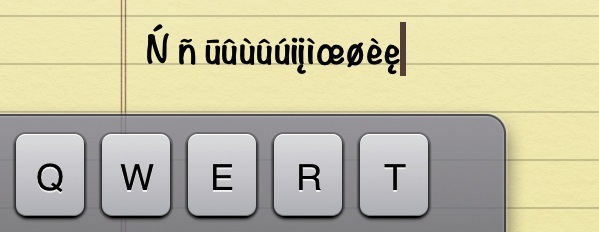
2. Создание ярлыков ввода для часто используемых фраз.
iOS позволяет вам устанавливать ярлыки для автоматического расширения до более крупных блоков текста или слов. Если вы часто набираете такие вещи, как «на моем пути» или «Мне жаль, что я забыл ваш день рождения, я могу вернуться домой», вы можете установить ярлык, например «omw» или «srybday», и он будет расширяться до полной фразы , Вот как создать и установить ярлыки:
- Откройте «Настройки» и нажмите «Общие», а затем «Клавиатура»
- Нажмите «Добавить новый ярлык» и введите полную фразу, а затем ярлык, а затем нажмите «Сохранить»,

3. Тип Clumsy и полагаться на программное обеспечение
В отличие от традиционной клавиатуры, виртуальные клавиатуры iOS очень прощают. Между автоматическими и скрытыми клавишами вы можете избавиться от довольно неуклюжих при наборе текста, и слова, как правило, будут по-прежнему точными и правильными благодаря интеллектуальному программному обеспечению. Те, кто быстрее всего набирают виртуальные клавиатуры, используют это в свою пользу, и это работает.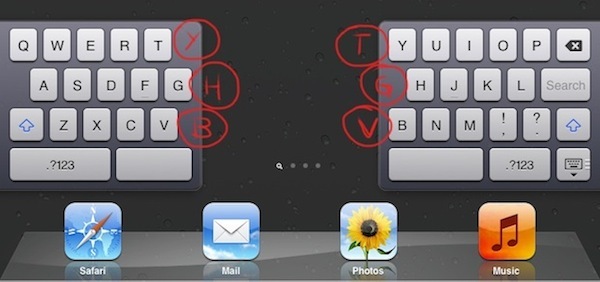
4. Нажмите, удерживайте и перетащите
Это последовательность, которая упрощает типизацию в iOS, что необходимо для обучения всем пользователям iPhone и iPad. Так оно и происходит; вместо того, чтобы нажимать в последовательности, нажмите один раз и удерживайте, перетащите на символ, а затем отпустите. Вот пример, когда вы хотите ввести специальный символ или число:
- Нажмите и удерживайте кнопку «. 123», продолжайте удерживать новый экран и перетаскивайте его до символа, который вы хотите напечатать, отпустите, когда вы наведете его на этот символ, чтобы ввести его
5. Быстрые апострофы с нажатием и удержанием
Как и предыдущий совет, вы можете получить доступ к двум скрытым апострофам на клавиатурах iPad, нажав и удерживая их! а также ? ключи,! ключ раскрывает один апостроф »и«. ключ раскрывает двойной апостроф «
6. Пробел с двойным касанием для ввода периода
Вместо ручного нажатия клавиши периода просто нажмите пробел дважды в конце предложения. Все это уже знают, верно? Если нет, привыкнешь к этому, то на виртуальных клавишах очень важно набирать текст.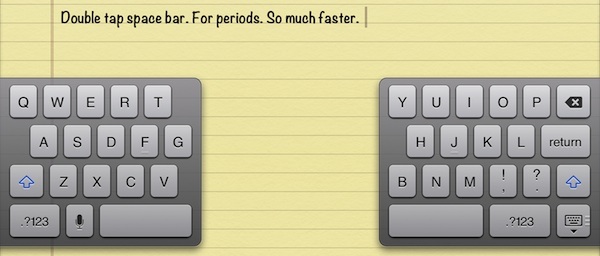
7. Caps Lock
Дважды нажмите клавишу shift, чтобы включить CAPS LOCK. До iOS 5 это необходимо было включить отдельно.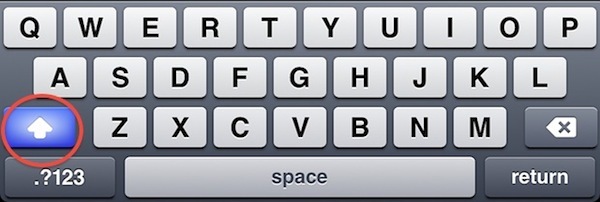
8. Разделите iPad-клавиатуру
Возможно, самый лучший совет для ввода клавиатуры iPad, удерживая устройство двумя руками, просто нажмите и удерживайте значок клавиатуры в правом нижнем углу и перетащите вверх, чтобы разделить клавиши. Сделайте то же самое, но перетащите вниз, чтобы снова присоединиться к клавиатуре. Мы рассмотрели это раньше и снова напомним всем, что это хорошо.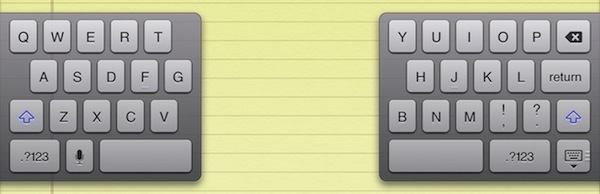
Есть ли другие подсказки для ввода клавиатуры iOS? Сообщите нам в комментариях и ознакомьтесь с несколькими советами по улучшению написания на iPad с использованием таких вещей, как внешняя клавиатура и диктовка.










